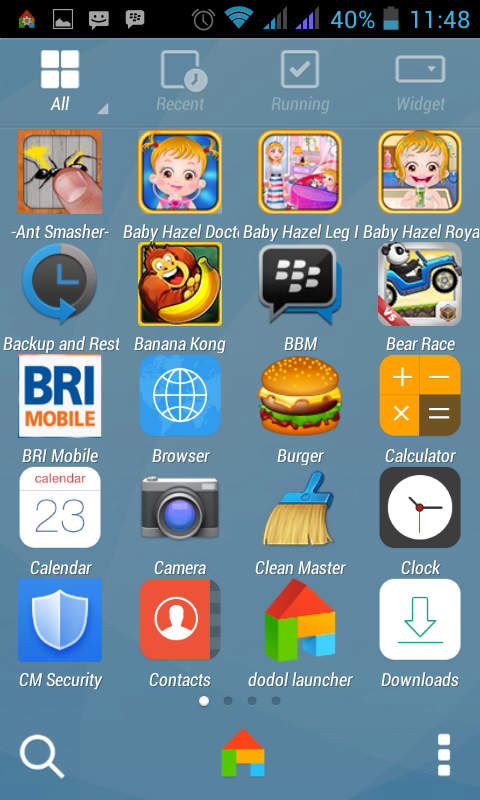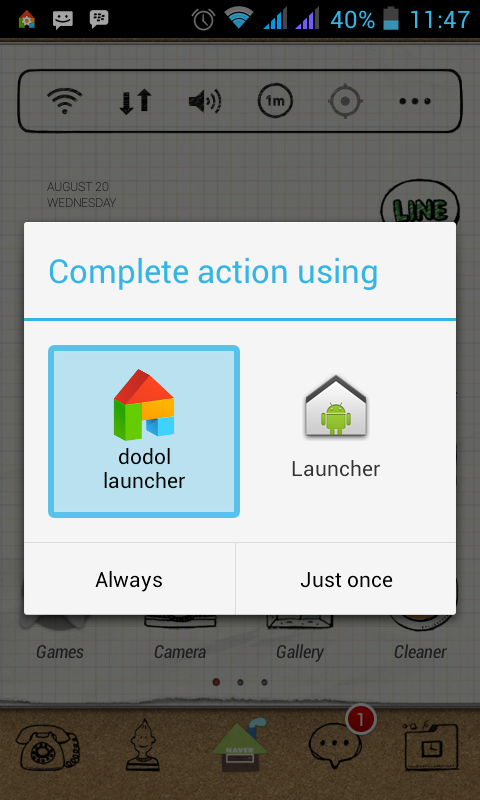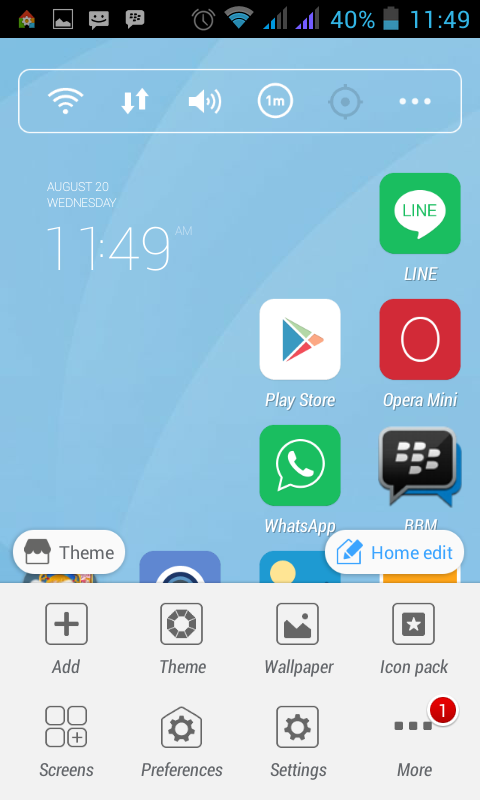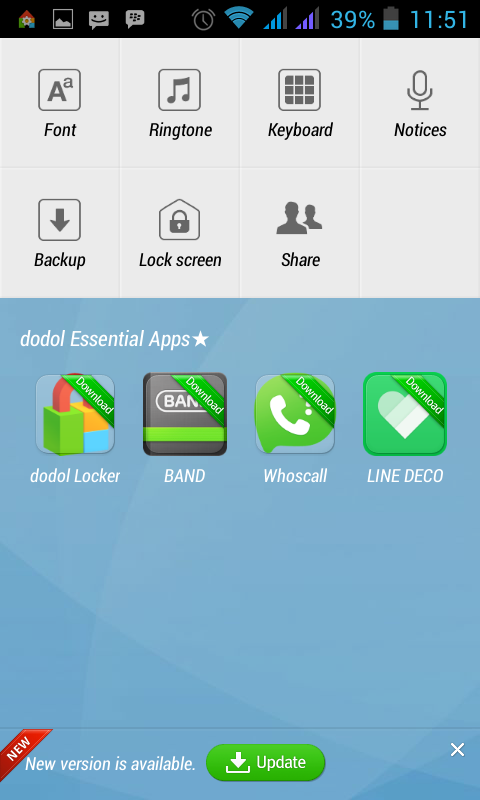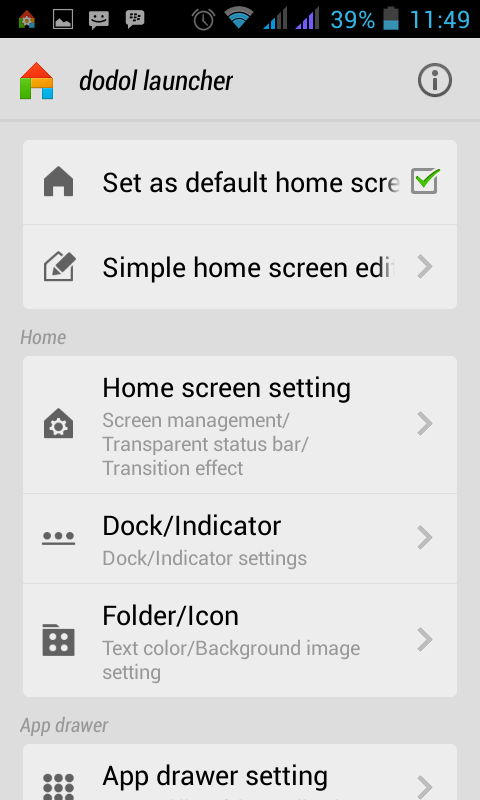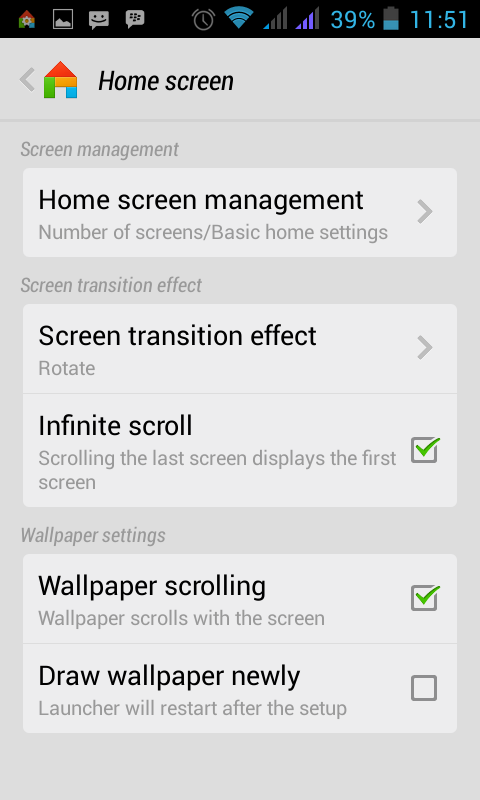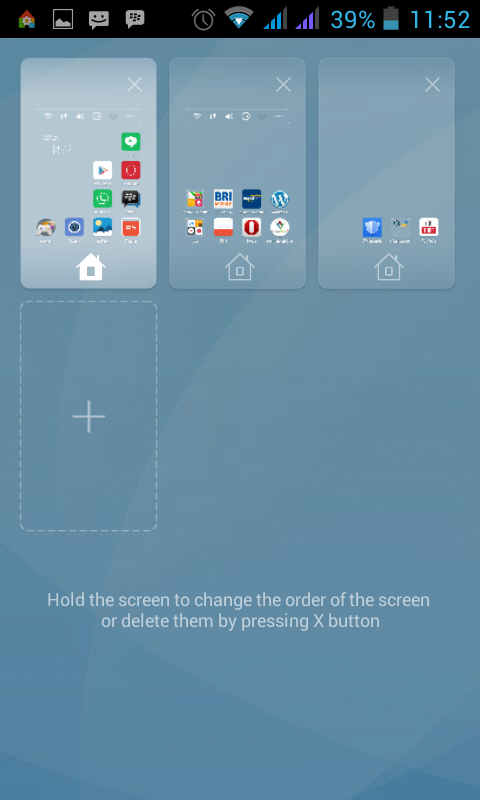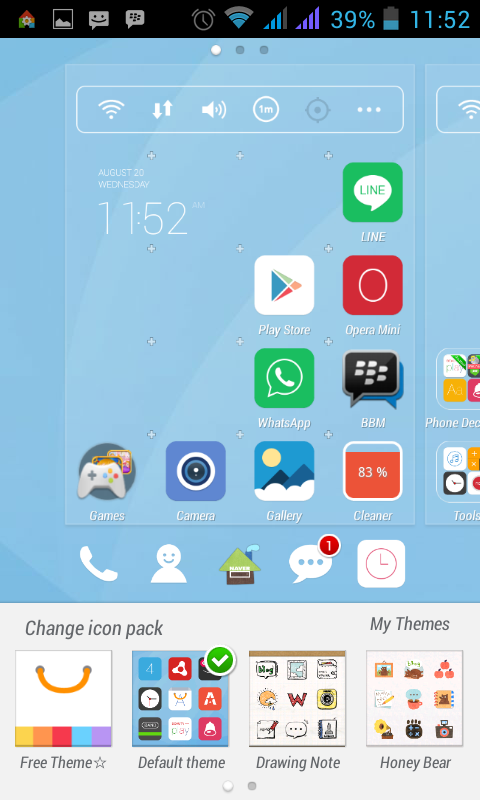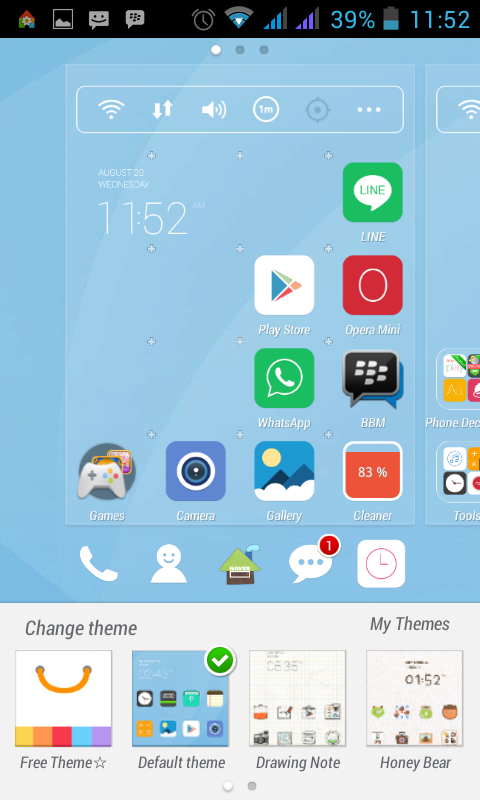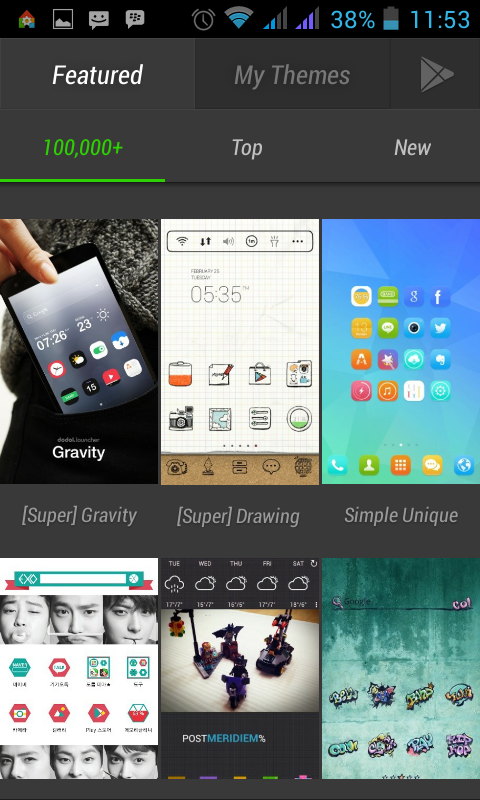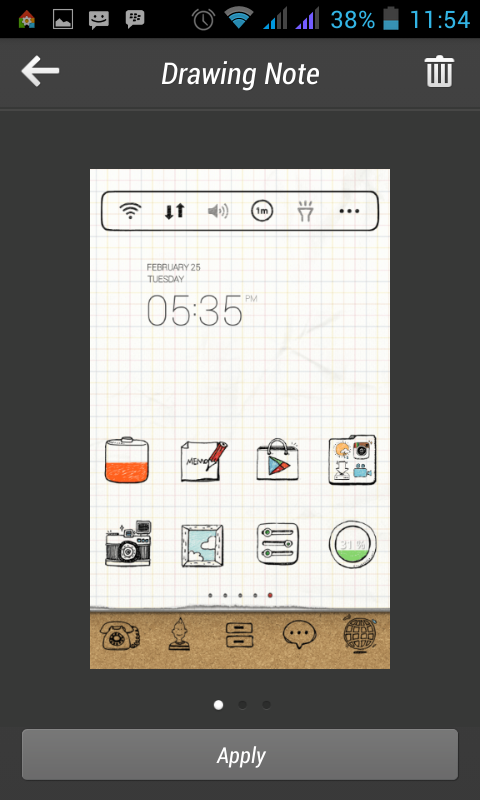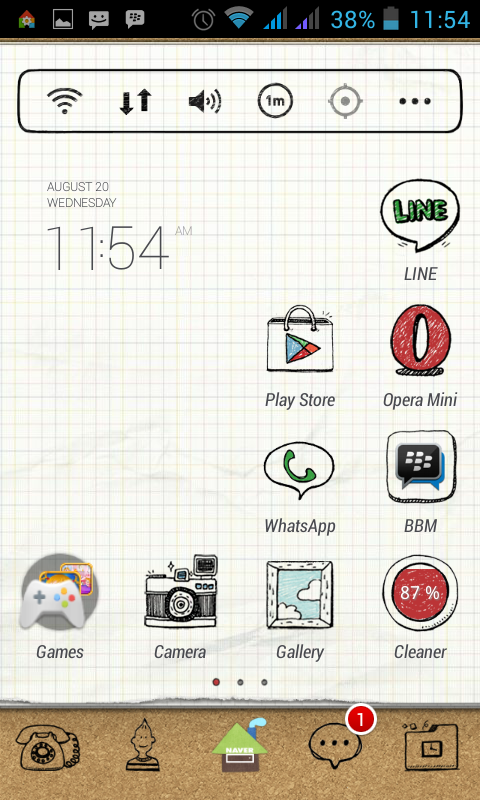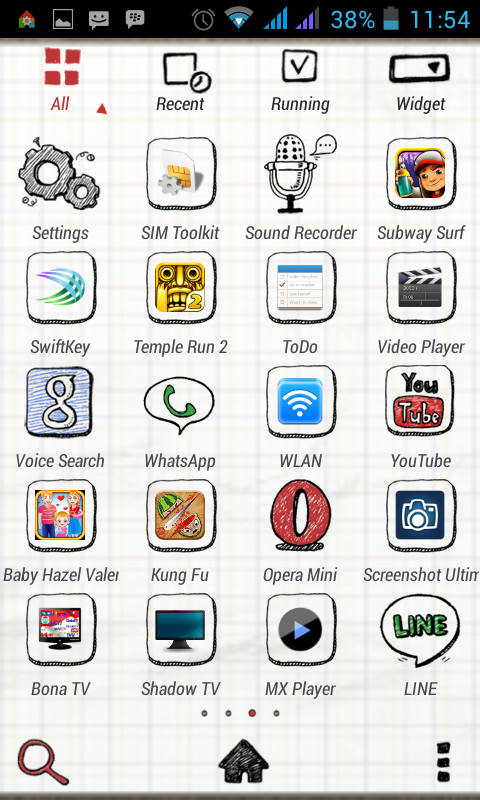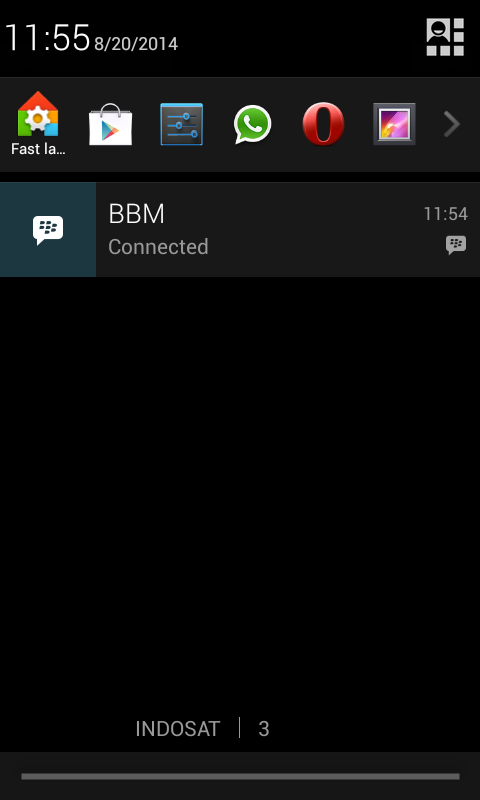Percantik Tampilan Smartphone Android Kamu Dengan Dodol Launcher (+Tutorial)
Launcher bagi pengguna perangkat Android bukan lagi sesuatu yang baru atau asing, berkat aplikasi launcher pengguna dapat mengubah tampilan home screen, menu dan perilaku perangkat sesuai dengan selera.
Dodol Launcher merupakan salah satu aplikasi launcher yang tersedia di Google Play, namanya yang unik mengingatkan saya kepada makanan khas Garut, mengusik saya untuk mencoba. Hasilnya, sangat memuaskan.
Dodol Launcher dapat Anda unduh langsung dari aplikasi Play Store di perangkat Anda, pertama kali terpasang Anda akan menemukan shortcut-nya di layar home atau di menu. Klik dan launcher pun akan berjalan di smartphone atau tablet.
Info Menarik: Bocoran Terbaru Beberkan Spesifikasi Samsung Galaxy Mega 2
- Jangan lupa untuk memilih Dodol Launcher dan Always atau Selalu agar menjadi launcher bawaan yang seterusnya akan digunakan oleh sistem.
- Nah, seperti ini tampilan layar home a la Dodol Launcher, dominan warna biru dan ikon yang relatif berukuran besar. Masih di layar home swipe ke atas atau tekan tombol menu smartphone Anda untuk menampilkan panel pengaturan Dodol Launcher. Di sini terdapat 8 menu yang masing-masing mewakili setiap elemen launcher antara lain Add, Theme, Wallpaper, Icon Pack, Screens, Preferences, Settings dan More.
- Menu More memuat beragam pengaturan yang merupakan pilihan dari menu-menu yang lain seperti Font atau huruf, Ringtone, Keyboard, Notives, Backup, Lock screen dan Share. Di menu ini Anda juga disajikan rekomendasi aplikasi yang masih terkait dengan Dodol Launcher.
Info Menarik: Lima Fakta Menarik Industri Gaming
- Menu Settings bila diklik akan membawa Anda ke menu pengaturan standar Android, lebih kurang menu ini berperan sebagai penghubung saja.
- Menu Preferences menjadi tempat berkumpulnya semua fungsi-fungsi Dodol Launcher. Di sini Anda dapat mengatur jumlah kolom dan baris layar home, mengatur dock, folder, backup, gesture dan lain sebagainya.
- Masih di menu Preferences, misalnya Home Screen setting. Di pengaturan ini Anda dapat memilih berapa banyak layar di home, efek transisi dari setiap layar dan juga wallpaper-nya.
Info Menarik: Aplikasi Photo Sphere Resmi Sambangi App Store
- Menu Screens menyajikan pengaturan untuk menambah, mengedit dan menghapus layar di home. Anda dapat pula memilih layar mana yang akan jadi layar home.
- Icon Pack mengatur tampilan ikon yang dikehendaki, Dodol Launcher memiliki banyak koleksi ikon dan bila dirasa kurang, Anda dengan mudah dapat menambahkan dari koleksi yang disediakan.
- Menu Themes, di sini Anda dapat memilih dan menambahkan tema untuk tampilan keseluruhan dari tatap muka smartphone. Seperti halnya ikon, di sini pun Anda dapat mengunduh tema dari Play Store.
- Saya contohkan, kita mau mengganti tema bawaan Dodol Launcher yang dominan biru ini. Dari menu Themes klik tombol tambah (+) kemudian pilih dari menu tab Featured, misalnya [Super] Drawing. Unduh dari Play Store kemudian buka theme tersebut langsung dari Play Store atau melalui menu Themes.
Info Menarik: Layanan Media Sosial Buatan Anak Negeri Sebangsa Hadir Untuk Perangkat iOS
- Selanjutnya klik tombol Apply.
- Hasilnya seperti ini. Keren kan? Ini tampilan layar home.
- Tampilan layar menunya seperti ini.
- Dodol Launcher juga secara otomatis menambahkan satu baris menu tambahan di bagian atas layar home. Swipe dari tepi atas layar home ke arah bawah dan di sana akan ada sederet aplikasi yang baru saja Anda gunakan plus sebuah shortcut Dodol Launcher di urutan pertama.
Apabila harus memberikan penilaian, saya beri 9 dari 10 untuk Dodol Launcher khususnya untuk kemudahan pengaturan dan 9 dari 10 untuk pilihan tema dan ikon.
vivo V29e, Smartphone Handal untuk Group Photo
3 January 2024
Performa Gahar ASUS Zenfone 10 dengan Snapdragon 8 Gen 2
16 December 2023
Kamera 50MP OIS di ASUS Zenfone 10 yang Dapat Diandalkan
15 December 2023
Emang Boleh HP Flagship Layarnya Kecil? Review ASUS Zenfone 10
12 December 2023
Rahasia Advanced Multitasking di Samsung Galaxy Z Fold5
5 September 2023